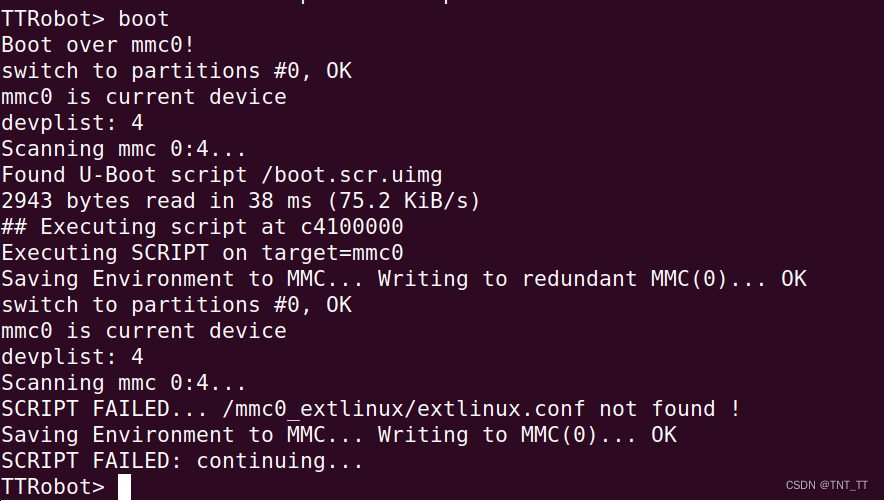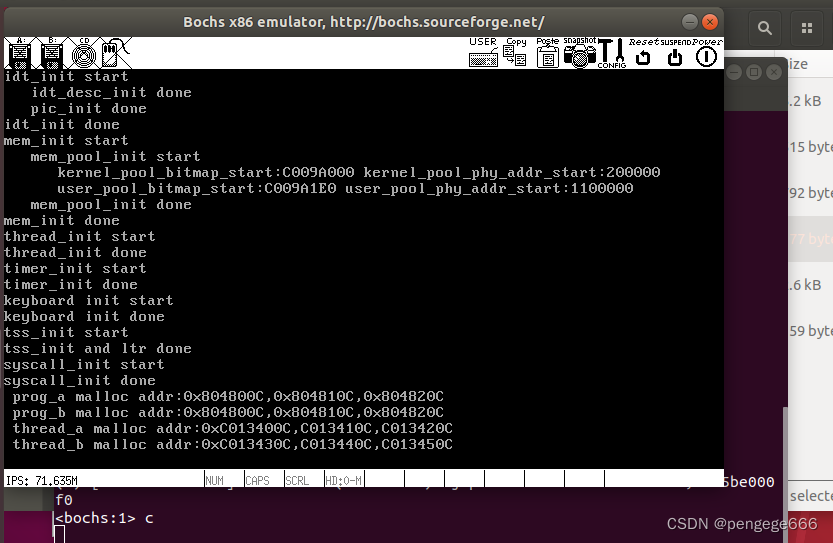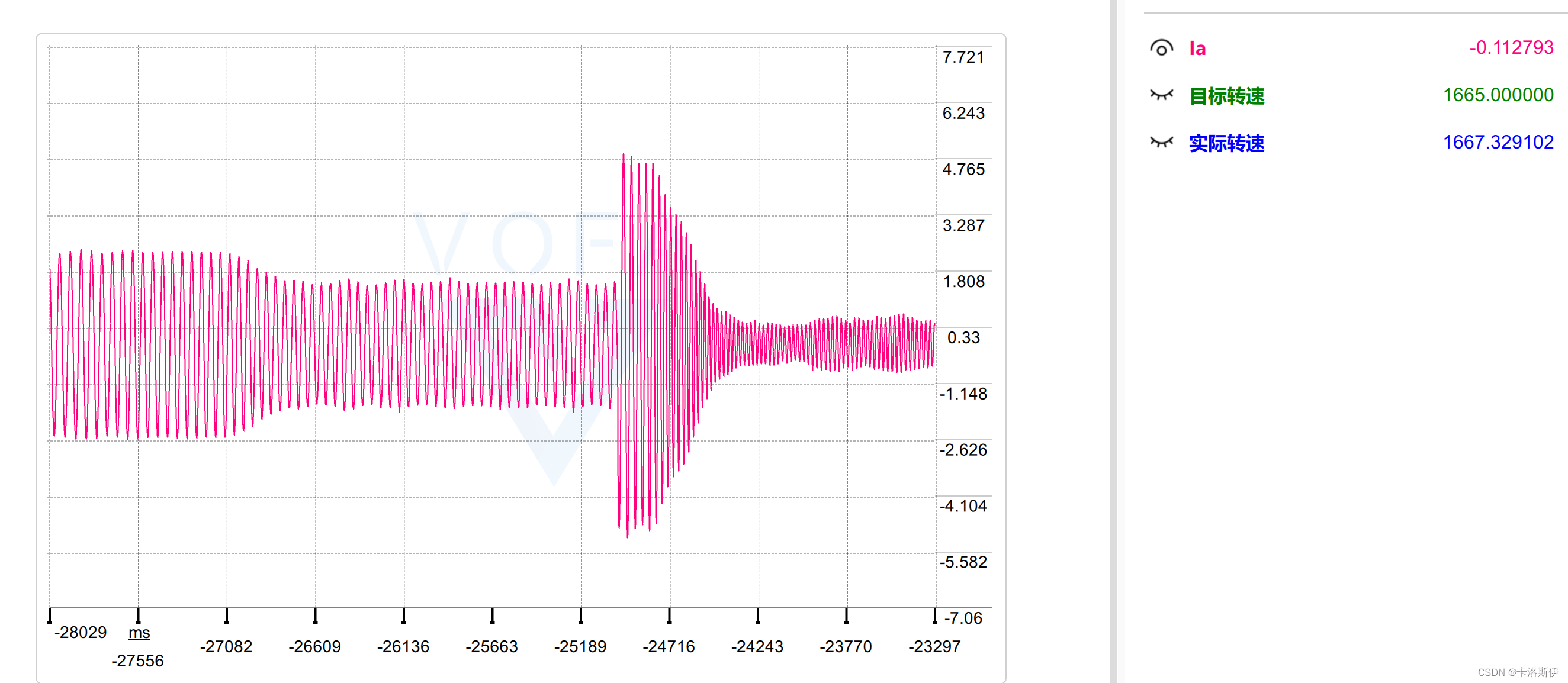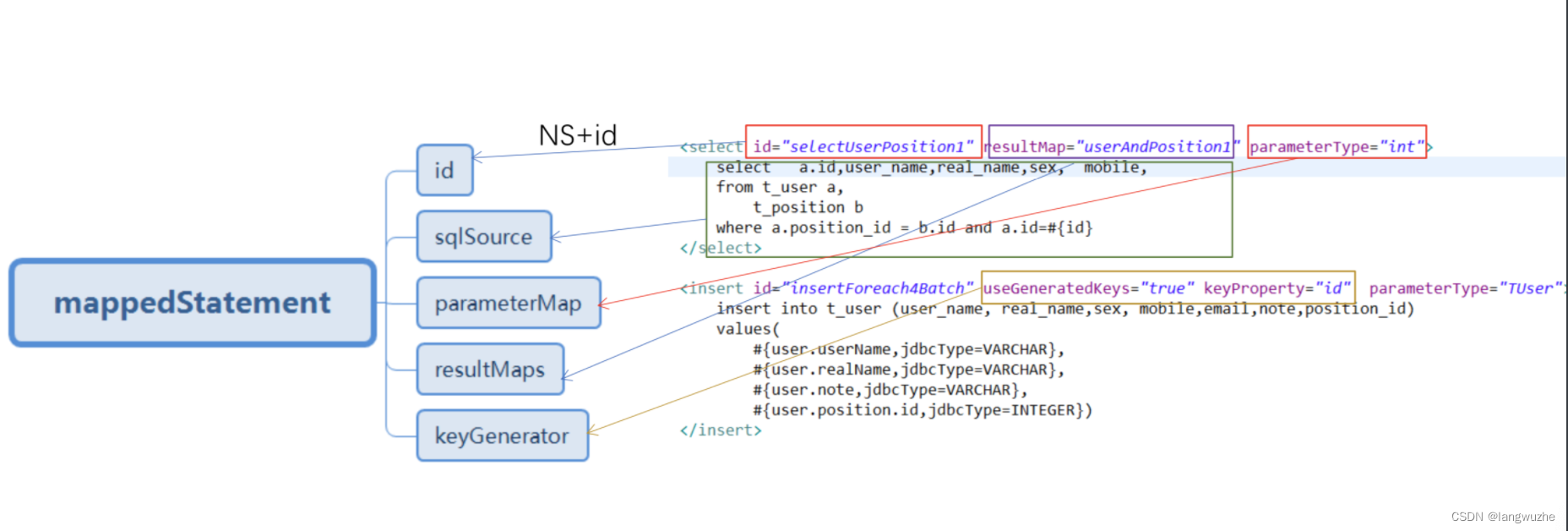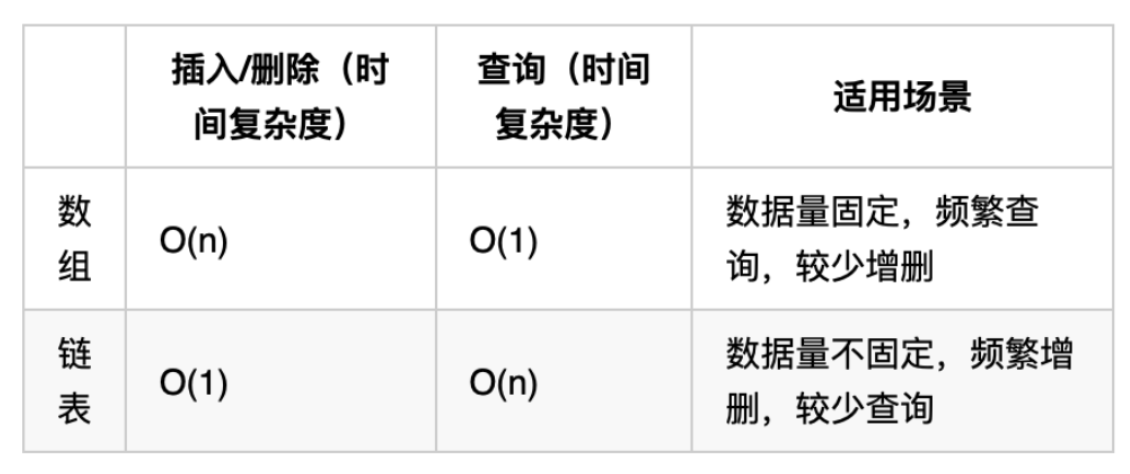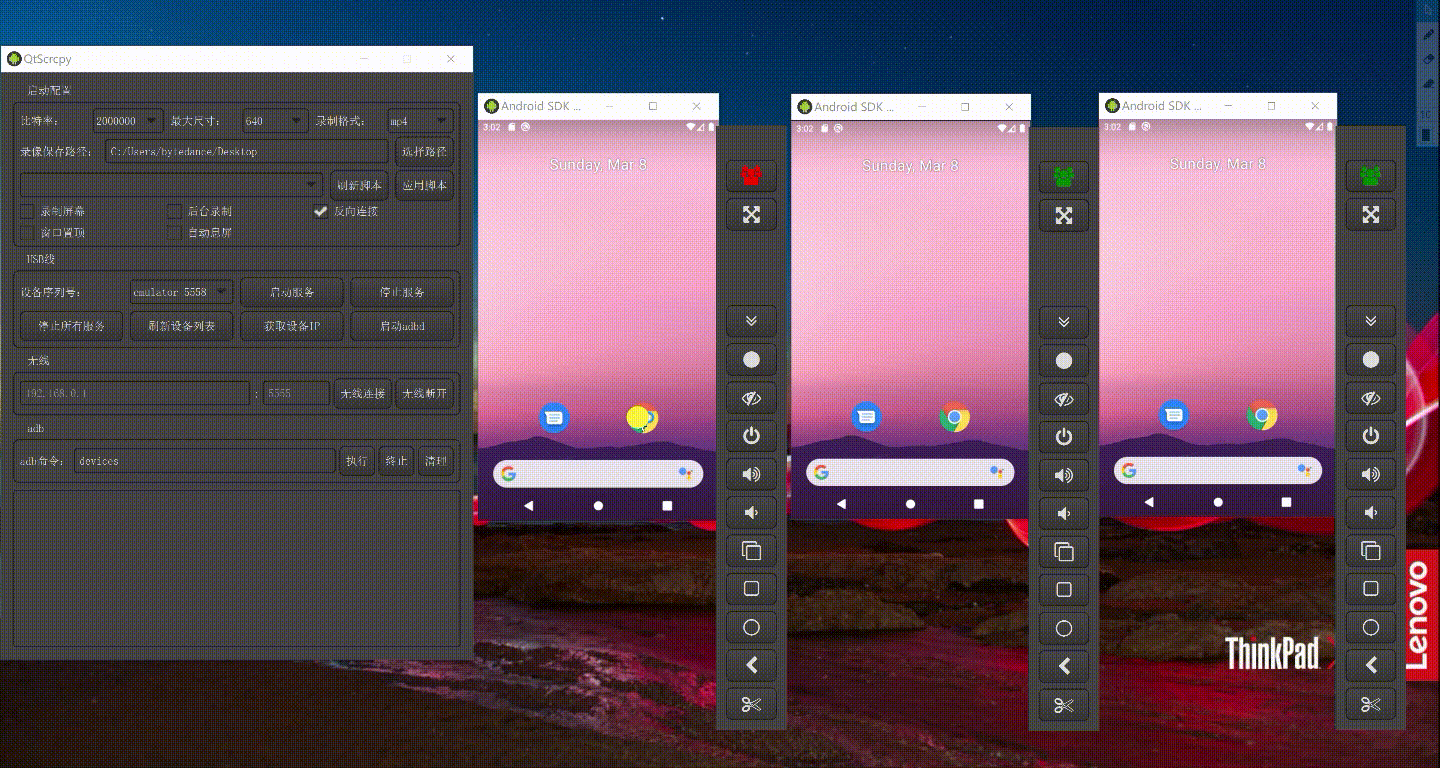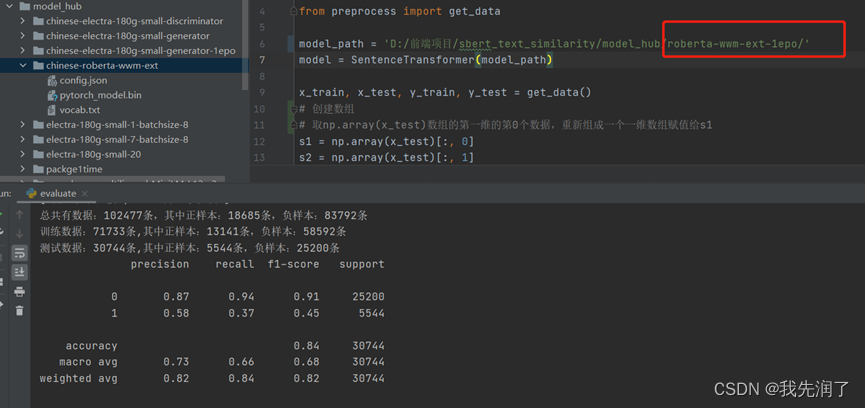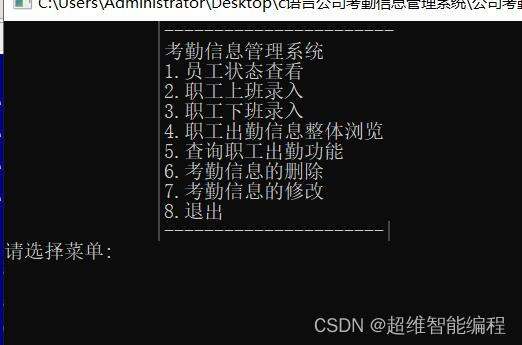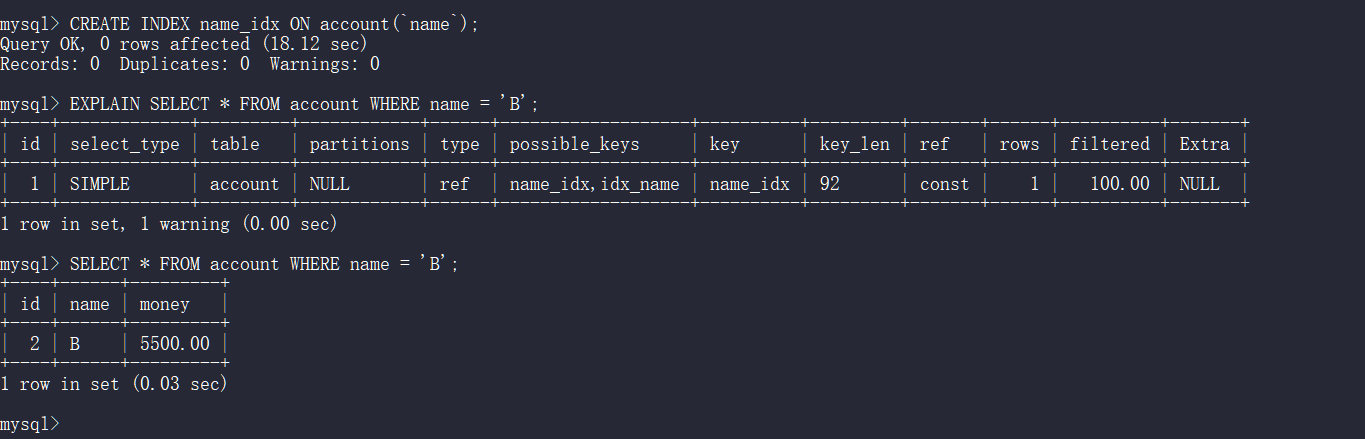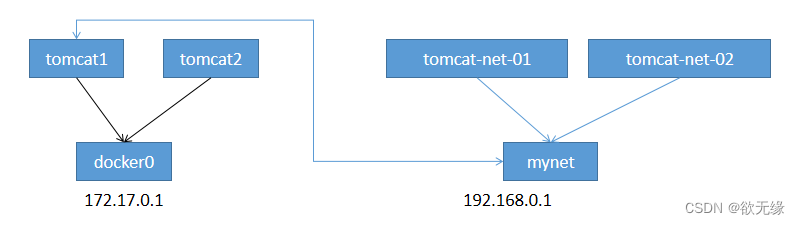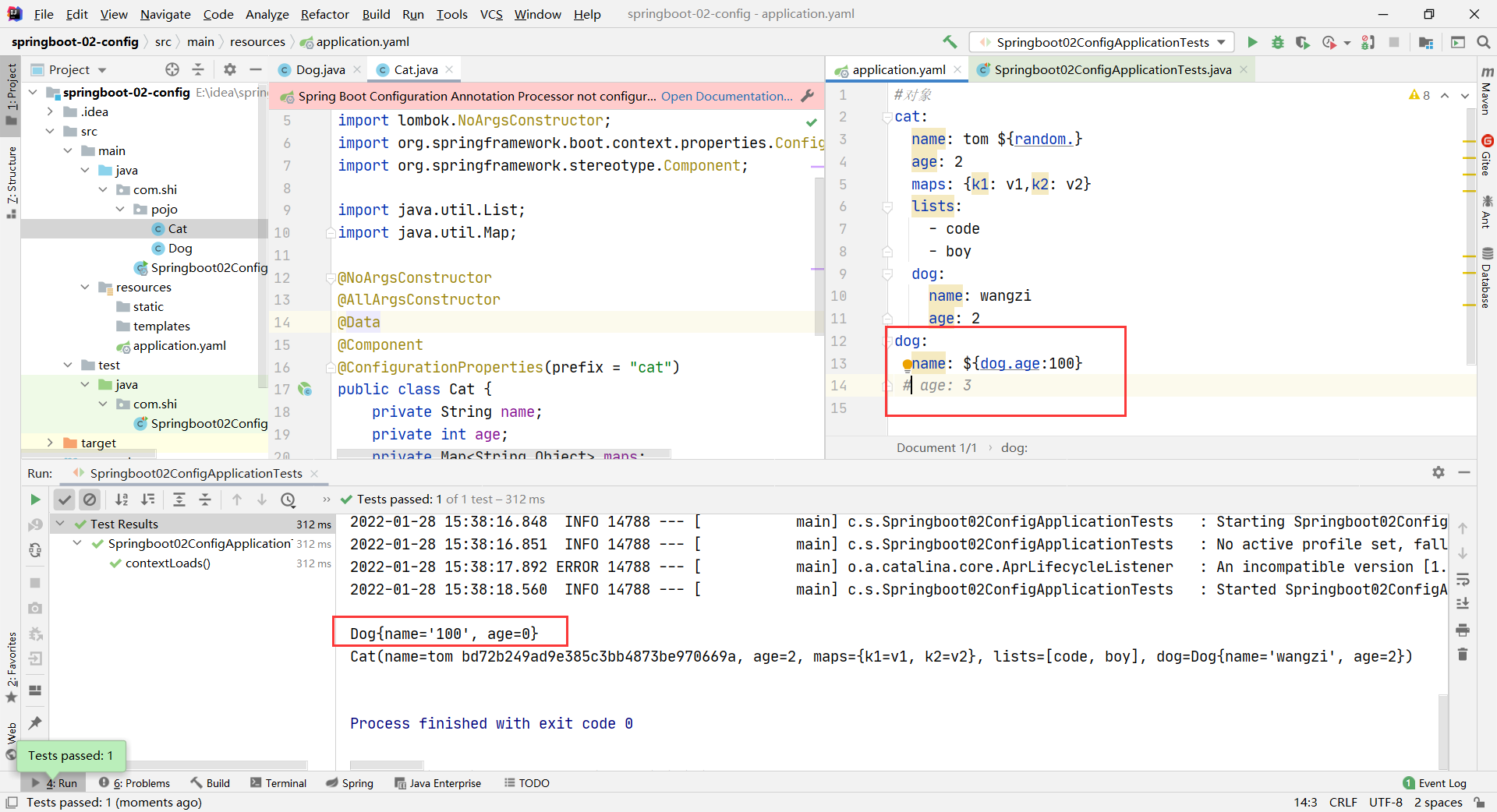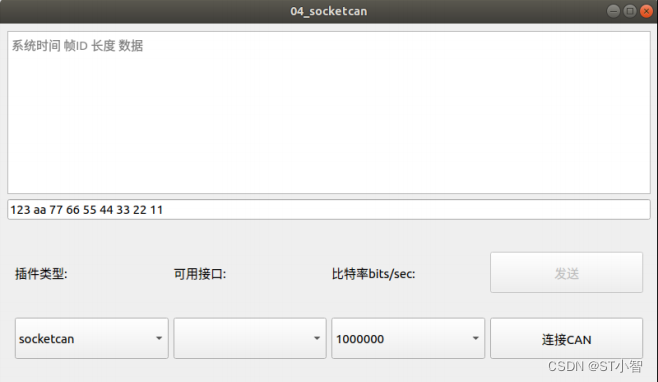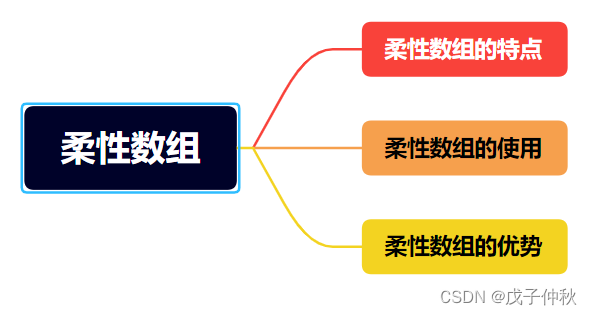目录
前言:
一、Linux界面问题
二、什么是操作系统
三、为什么学习Linux基本指令
四、Linux基础指令
pwd命令
ls指令
认识一下ls -a:
认识一下ls -d:
理解文件
cd指令
4.touch指令
5.mkdir指令
6.rmdir指令和rm指令
7.man指令
8.cp指令
9.mv指令
10.more指令
11.less指令
12.head与tail指令
head与tail的组合技
13.date指令
时间戳:
14.cal指令
15.find指令
16.grep指令
17.uname指令
18.重要的几个热键
前言:
本文章除了讲了一些常用的指令,还有很多比指令操作更重要的知识补充,多了解会让程序员的眼界更宽广。
一、Linux界面问题
Linux其实是有界面的,包括我们用到的命令行就是其中一种形式:

但也有图形化界面方便外行人使用,我们用命令行其实是在拟真企业环境,如果你想要嫁给你云服务器给别人使用也可以在Linux系统上转载虚拟机。

小提示:XShell可以用alt+enter进入全屏
二、什么是操作系统
我们的一台电脑要用起来一下几个配置是必不可少的:应用软件、操作系统、设备驱动、硬件。这里我们来简单了解一下。我们平时使用电脑刷抖音之类的,我们的电脑是不能直接通过软件调用硬件的(刷抖音就需要用到显示屏、键盘、鼠标等),简介的说:他需要用到操作系统、再通过操作系统调用设备驱动,由设备驱动来调用硬件的。
很多同学不知道驱动是一个什么东西,其实我们接触过,在电脑插上鼠标的时候会有一个弹窗:鼠标驱动已安装,这就是目前我们对驱动最直观的感受。
举一个例子:在一家公司里面,你是一个新员工(硬件)、公司会给你分配一个导师(设备驱动),董事会下达了一个命令,这个命令由中层领导(操作系统)传到了你的导师那,然后导师就要求你去执行任务。
操作系统在这里起到的作用就是承上启下,用户通过软件做出相应的操作,然后操作系统就需要调用底层由硬件来进行对应的操作。但操作系统并不知道如何使用键盘、鼠标之类的,所以就需要设备驱动这样的专项人才来具体操作我们的硬件。

操作系统的作用:
对下管理好硬件资源(这是手段)
对上要提供一个良好的、稳定的、安全的、高效的运行环境(这是目的)
将来我会在进程部分更详细的讲述软硬件之间的关系。
三、为什么学习Linux基本指令
写指令是在做什么?其实就相当于我们在Windows图形化界面上进行的一系列操作,比如用鼠标双击打开文件夹、创建文件夹,我们用命令行中也可以通过相对应的命令进行这样的操作。其实不论是命令行还是图形界面在操作系统看来都是一样的。其实Windows也自带了自己的命令行操作。

同学们想一下,最开始是先发明键盘还是鼠标?
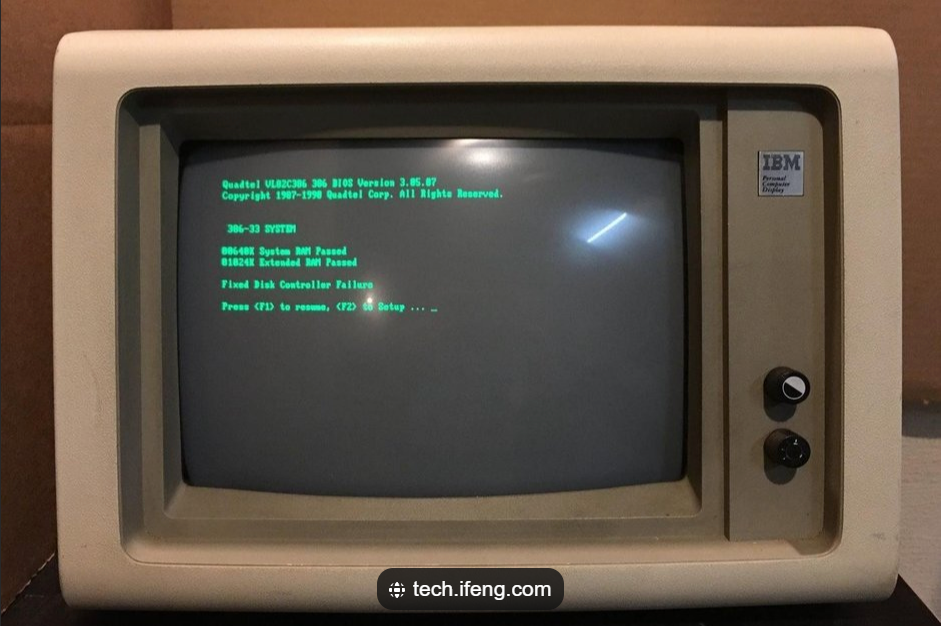
那时候其实我们只能通过键盘的命令行来进行操作,鼠标是因为后面为了迎合广大客户产生的图形化界面的出现而产生的。这其实也表明了图形化界面与命令行其实是一种殊途同归的关系。
不过我们学习的是Linux系统下的命令行。
为什么要学习命令行基础指令呢?因为在服务器上一般是不需要图形化界面的,我们用用命令行是一种学习Linux及操作系统的手段,以及将来在企业内的工作能力。
四、Linux基础指令
pwd命令
功能:显示当前用户所在的目录。
示例:

其实这就相当于显示当前目录的路径,在windows同理:

路径:
在Windows下路径形式:D:\XXX\YYY\ZZZZ(路径分隔符为\)
在Linux下路径形式:/home/lzf/test2(路径分隔符为/)
ls指令
功能:显示当前路径下的文件活着目录名称
示例:这就将我们当前目录下的文件全部显示出来。
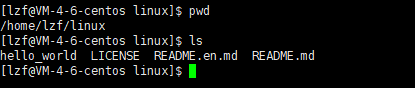
但是这里只有文件名,如果我们还想看文件的详细信息怎么办,就像Windows一样:
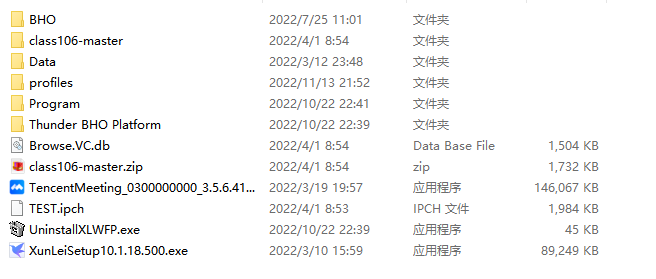
我们可以为指令添加“选项”,比如-l就是显示文件的详细信息。具体操作就是与指令隔开了一个空格再加上选项。

这里还有其他的选项,但最常用的就是-l了
-a 列出目录下的所有文件,包括以 . 开头的隐含文件。
-d 将目录象文件一样显示,而不是显示其下的文件。 如:ls –d 指定目录
-i 输出文件的 i 节点的索引信息。 如 ls –ai 指定文件
-k 以 k 字节的形式表示文件的大小。ls –alk 指定文件
-l 列出文件的详细信息。
-n 用数字的 UID,GID 代替名称。 (介绍 UID, GID)
-F 在每个文件名后附上一个字符以说明该文件的类型,“*”表示可执行的普通文件;“/”表示目录;“@”表
示符号链接;“|”表示FIFOs;“=”表示套接字(sockets)。(目录类型识别)
-r 对目录反向排序。
-t 以时间排序。
-s 在l文件名后输出该文件的大小。(大小排序,如何找到目录下最大的文件)
-R 列出所有子目录下的文件。(递归)
-1 一行只输出一个文件。
认识一下ls -a:
我们正常显示文件夹当前路径文件是这样的

但是当我们添加一个选项-a会发现多出来几个文件:

这里讲一个小细节:Linux中以'.'开头的文件是隐藏文件,只用-l是显示不出来的,但是你如果使用了-a选项就会将当前路径下所有文件都显示出来,包括隐藏文件,这个a选项可以理解为all。
那么.文件和..文件是什么呢,怎么会用这么奇怪的名字。
.文件指的是当前目录,..文件指的是上级目录。
我们显示一下当前路径:
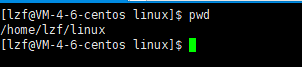
我们现在是在linux目录下,如何回到上一级目录呢?
cd+路径 这个操作就是进入目标路径。(先讲一点点用来实验,后面会详细讲)
我们就可以通过cd+.. 来进入上级目录:
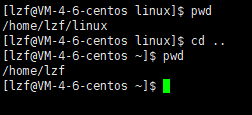
发现我们从linux目录进入到了lzf目录。
认识一下ls -d:
ls后可以直接接某个文件,表示只显示该文件的信息,但是你如果后面接的是一个目录,Linux会将目录打开再展示:

相当于将其内部文件展示出来了,但是-d这个选项不会将目录打开:

只显示目录本身的信息。
文件对于我们学习操作系统也是一个相当重要的概念:
理解文件
a.如果我们创建了一个空文件,这文件在磁盘上会不会占用空间?
答案是会:因为一个文件虽然内容是空的,但是你文件存在与磁盘中难道只有内存占据了空间吗, 不是的,你还需要存储文件的名称、大小、修改日期等等,这些都是算在文件大小内的。
因此我们得出一个结论:文件=文件的内容数据+文件的属性数据(也被称之为元数据)。

cd指令
功能:改变你的当前路径
示例:最简单的就是cd+加上路径
Linux的目录下能否存放目录?答案是可以的,这也就导致了Linux的文件储存形式是以一种树状的形式储存的。

就比如上图,在这样的树状结构中,有叶子节点,也有路上节点。叶子节点可以是普通文件、也可以是目录,但路上文件必须是目录。
我们也可以使用指令tree+“路径”的形式来以一种树状的形式查看文件
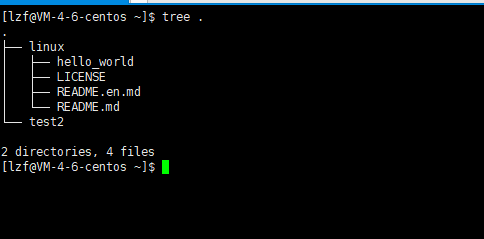
如果你们没有安装的话就输入:yum install -y tree

这样就安装好了,因为我哟ing的不是root账号,你需要用sudo给自己升级一下权限(后面权限部分会讲)
为什么我们喜欢用路径表示一个文件?因为在树状结构中,路径具有唯一性。比如说我们要进入一个文件:hello_world,就需要
:cd /home/lzf/linux/hello_world,这样子来操作,而不是直接采用文件名的方式呢?因为我们都知道,一个文件夹里面,不能出现相同文件名,但是不同目录下是可以的。因此我们不能简单地通过文件名来标识它,而是要用到路径。上面/home/lzf/linux/hello_world这种从根目录开始的形式被称作绝对路径,像我们之前讲到的. 和..文件就是方便使用对绝对路径相反的相对路径的。相对路径要简单一些一般使用相对路径。
我们多次使用cd操作会发现,cd ..到某个目录就无法cd了

像上面最多就到了/目录下,这个目录是根目录,可以结合上图理解,担任了根节点这样的角色。那么home目录是干什么用的呢?是用来存放该服务器所有用户的,比如张三、李四、王麻子,这一点其实是与Windows一致的,Windows也是允许多个用户共同使用一个操作系统的。home下就是不同用户的目录了,用于存储不同用户的临时文件。/home/lzf这样的路径就是家目录。特定用户登陆的时候默认所处的路径。
这是cd的相关操作:
cd .. : 返回上级目录
cd /home/litao/linux/ : 绝对路径
cd ../day02/ : 相对路径
cd ~:进入用户家目
cd -:返回最近访问目录
4.touch指令
语法:touch [选项] 文件名
功能:创建一个文件

这个指令还有一个小功能,修改时间。

用ls -l我们会发现,详细信息里面有一串时间,这个时间是文件创建时间,重新touch一个已经存在的文件会更新文件时间。

常用选项:
-a 或--time=atime或--time=access或--time=use只更改存取时间。
-c 或--no-create 不建立任何文档。
-d 使用指定的日期时间,而非现在的时间。
-f 此参数将忽略不予处理,仅负责解决BSD版本touch指令的兼容性问题。
-m 或--time=mtime或--time=modify 只更改变动时间。
-r 把指定文档或目录的日期时间,统统设成和参考文档或目录的日期时间相同。
-t 使用指定的日期时间,而非现在的时间。
5.mkdir指令
语法:mkdir [选项] 目录名
功能:在当前目录下创建一个目录.
示例:mkdir dirmane
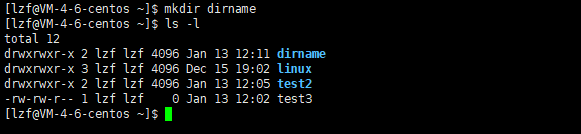
常用选项:
-p, --parents 可以是一个路径名称。此时若路径中的某些目录尚不存在,加上此选项后,系统将自动建立
好那些尚不存在的目录,即一次可以建立多个目录
6.rmdir指令和rm指令
rmdir从名字也可以看出来,remove dir,是一个域mkdir指令相对的指令。删除目录,但是这个指令的局限性在于无法删除有文件在里面的目录。
要是我们想删除一个有文件的目录怎么办?
rm默认删除普通文件。
-r这个选项就表示递归删除。为什么叫做递归删除呢?递归删除的原因是文件是以树的形式储存起来的,删除一个目录就要先把下一级的文件删除干净,下一级的文件要删除就要先把下下级的文件删除,以此类推。
因此rm -r +目录名 的组合就专门用来删除有文件的目录了。
再看一个现象,当我们用超级用户的权限创建一个文件时,我们在删除它的时候举要要询问一下。

如果我们一次性要删除多个文件怎么办。 比如:rm root1.txt root2.txt root3.txt这样的结果就是会一个一个询问是非确认删除。
会非常的不方便。因此我们就可以使用这样一种选项:-f,表示强制force嘛。
功能为:不经询问就直接删除文件。
为什么这样设置呢?看看下面面这行命令:rm -rf /,-rf就是-r -f合在一起的缩写。这行指令不要试,会直接将你的根目录删除,这样就相当于将你的整个系统删除了。
因此你就知道我为什么删除root设置的文件要询问你了吧,就是为了防止你失误操作。
将来你在公司里面需要谨慎,别不小心“删库跑路”了。如果你在实习时不小心删了,你应该首先汇报、看看有没有方法恢复,如果造成了损失,也不要怕,你是第一责任人但不应该付全部责任。你想想什么公司会让一个实习生拥有这么高的权限,这其实也是他们风险评估的一种失职。
-f 即使文件属性为只读(即写保护),亦直接删除
-i 删除前逐一询问确认
-r 删除目录及其下所有文件
7.man指令
语法:man + [选项]+A语法
功能:在联机手册里面查找A语法的详细信息
Linux里面有很多指令,以往一些指令是很正常的,因此系统就给我们提供了一个联机语法手册。不过man不止可以查找指令,也可以查找系统接口、C语言接口。
man ls

这就是ls的查找结果。试一下C语言的:man printf

我们甚至可以查看man的:man man
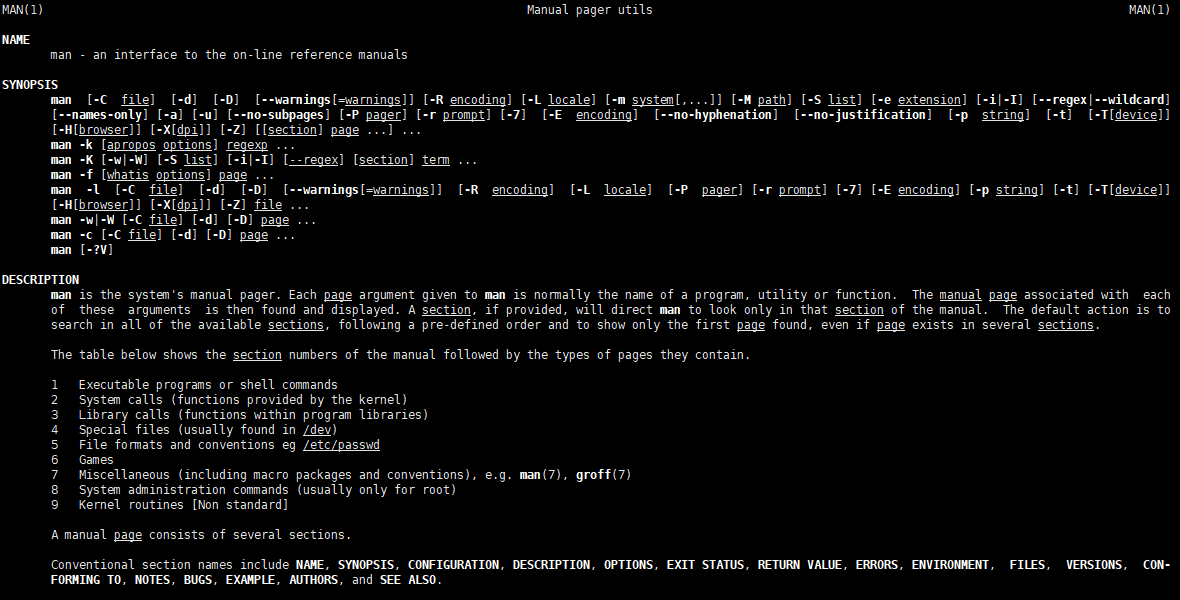
其实这里我们还可以看到man的目录(就像是书上的目录)
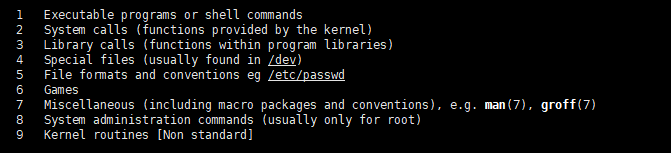
1存放着命令行、2中存放着系统指令、3中存放着C语言库等等
上面讲到的man+[选项],我们就可以在这个选项的地方填写man目录,这样man就会直接在该目录下查找,
进入man后单机q退出man,用不了鼠标翻页,只能使用上下键翻页。如果不填写的话就会从头开始,一直往下找,找到为止。
-k 根据关键字搜索联机帮助
num 只在第num章节找
-a 将所有章节的都显示出来,比如 man printf 它缺省从第一章开始搜索,知道就停止,用a选项,当按
下q退出,他会继续往后面搜索,直到所有章节都搜索完毕。
目录:
1 是普通的命令
2 是系统调用,如open,write之类的(通过这个,至少可以很方便的查到调用这个函数,需要加什么头文
件)
3 是库函数,如printf,fread4是特殊文件,也就是/dev下的各种设备文件
5 是指文件的格式,比如passwd, 就会说明这个文件中各个字段的含义
6 是给游戏留的,由各个游戏自己定义
7 是附件还有一些变量,比如向environ这种全局变量在这里就有说明
8 是系统管理用的命令,这些命令只能由root使用,如ifconfifig
很多同学其实很奇怪为什么存了c的库,又为什么只有c的,难道是看不起去其他的语言吗?别奇怪你甚至可以直接在命令行中敲下c的语法并使用:

因为Linux就是C加上少量的汇编语言编写的。Linux的背景详情可看:
Linux背景及发展史
有些同学可能用不了man,那是因为没有安装,敲下:yum install -y man-pages
8.cp指令
语法:cp [选项] 源文件或目录 目标文件或目录
功能:复制文件或目录,如果同时指定两个以上的文件或目录,且最后的目的地是一个已经存在的目录,
则它会把前面指定的所有文件或目录复制到此目录中。若同时指定多个文件或目录,而最后的目的地并非一个已存
在的目录,则会出现错误信息。
示例:

这样就将设置的txt文件拷贝到test2目录下。这其实就相当于windows下对文件的复制+粘贴.
如果我们再进行一次上面的指令会怎么样呢?

我加了一个-i就是会询问是否确定查找的意思,我们可以看到他的询问,问我们是否覆盖对应的文件。
着我们就得出一个结论:源文件与目标文件一致的话就会将目标文件直接覆盖。
还有一个选项就是-r,意思是递归拷贝,将你源目录下的子文件也拷贝起来,因为需要递归拷贝所以会需要这一个选项来确定。
选项:
-f 或 --force 强行复制文件或目录, 不论目的文件或目录是否已经存在
-i 或 --interactive 覆盖文件之前先询问用户
-r递归处理,将指定目录下的文件与子目录一并处理。若源文件或目录的形态,不属于目录或符号链
接,则一律视为普通文件处理
-R 或 --recursive递归处理,将指定目录下的文件及子目录一并处理
9.mv指令
与cp类似,cp是复制加粘贴、mv则类似于windows的剪切。将文件拷贝并将源文件删除
语法:mv [选项] 源文件 目标文件或者目标目录
功能:
a. 视mv命令中第二个参数类型的不同(是目标文件还是目标目录),mv命令将文件重命名或将其移至一个新的
目录中。
b. 当第二个参数类型是文件时,mv命令完成文件重命名,此时,源文件只能有一个(也可以是源目录名),它
将所给的源文件或目录重命名为给定的目标文件名。
c. 当第二个参数是已存在的目录名称时,源文件或目录参数可以有多个,mv命令将各参数指定的源文件均移至
目标目录中。
指令:
-f :force 强制的意思,如果目标文件已经存在,不会询问而直接覆盖
-i :若目标文件 (destination) 已经存在时,就会询问是否覆盖!
为什么这里就没有-r指令呢,因为mv这个操作其实用不到递归。
10.cat指令:
语法:cat [指令] 文件名
功能:查看目标文件的内容
选项:
-b 对非空输出行编号
-n 对输出的所有行编号
-s 不输出多行空行
示例: cat test.txt,test.txt是我写的一个文件,只在最后十行加了行号。


我们可以看到,cat查看这个就直接跳转到了文件最下面,因为太长了,只能显示下面的一部分,不过我们用鼠标还是能看到上面的内容的。这个就是cat的局限性,不适合阅览大文件。
10.more指令
语法:more [指令] 文件
功能:查看文件内容
常用选项:
-n 对输出的所有行编号
q 退出more
11.less指令
less 工具也是对文件或其它输出进行分页显示的工具,应该说是linux正统查看文件内容的工具,功能极
其强大。
less 的用法比起 more 更加的有弹性。在 more 的时候,我们并没有办法向前面翻, 只能往后面看
但若使用了 less 时,就可以使用 [pageup][pagedown] 等按键的功能来往前往后翻看文件,更容易用
来查看一个文件的内容!
除此之外,在 less 里头可以拥有更多的搜索功能,不止可以向下搜,也可以向上搜
语法: less [参数] 文件
功能:less与more类似,但使用less可以随意浏览文件,而more仅能向前移动,却不能向后移动,而且less在查看之前
不会加载整个文件。
选项:
-i 忽略搜索时的大小写
-N 显示每行的行号
/字符串:向下搜索“字符串”的功能
?字符串:向上搜索“字符串”的功能
n:重复前一个搜索(与 / 或 ? 有关)
N:反向重复前一个搜索(与 / 或 ? 有关)
q:quit
12.head与tail指令
head 与 tail 就像它的名字一样的浅显易懂,它是用来显示开头或结尾某个数量的文字区块,head 用来显示档案的
开头至标准输出中,而 tail 想当然就是看档案的结尾。
语法: head (tail)[参数] [文件]
功能:head 用来显示档案的开头至标准输出中,默认head命令打印其相应文件的开头10行。 tail就是显示最后十行的内容。
选项:
-n 显示内容的行数
示例:
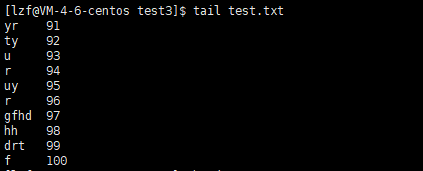

head与tail的组合技
如果我想取文件前十行的最后三行该怎么操作
head test.txt | tail -3
这里就引用了一个符号——|,管道符,它的功能就是将很多指令拼接起来处理任务。就像上面一样,在同一行里面同时出现了两个指令。这个符号的底层逻辑就是和head将它获取的文件丢入管道,当然只获取了十行、然后后面的tail指令就直接提取管道中的最后三行并打印出来。
再举一个更长的例子:

head -20 test.txt |tail -10|tac |head -3
这其实有点类似于生活中的流水线,从左边进入、右边出来。tac的作用是将文件的内容反正打印出来。
13.date指令
语法:date
功能: 显示时间。

不过我们可以指定时间输出格式:date +%Y/%m/%d

+号不可省略
时间戳:
Unix时间戳(英文为Unix epoch, Unix time, POSIX time 或 Unix timestamp)是从1970年1月1日(UTC/GMT的午夜)开始所经过的秒数,不考虑闰秒。
时间戳的作用比如我写了一个程序,要计算该程序从打开到结束的运算时间,只需要将两个时间点的时间戳相减就可以得出。用法二就是创造随机数的时候会使用。
显示时间戳的方法:date +%s
14.cal指令
cal命令可以用来显示公历(阳历)日历。公历是现在国际通用的历法,又称格列历,通称阳历。“阳历”又名“太阳
历”,系以地球绕行太阳一周为一年,为西方各国所通用,故又名“西历”。
命令格式: cal [参数][月份][年份]
功能: 用于查看日历等时间信息,如只有一个参数,则表示年份(1-9999),如有两个参数,则表示月份和年份
常用选项:
-3 显示系统前一个月,当前月,下一个月的月历
-j 显示在当年中的第几天(一年日期按天算,从1月1号算起,默认显示当前月在一年中的天数)
-y 显示当前年份的日历

效果就像是强势的挂历一样

15.find指令
Linux下fifind命令在目录结构中搜索文件,并执行指定的操作。
Linux下fifind命令提供了相当多的查找条件,功能很强大。由于fifind具有强大的功能,所以它的选项也很
多,其中大部分选项都值得我们花时间来了解一下。
即使系统中含有网络文件系统( NFS),fifind命令在该文件系统中同样有效,只你具有相应的权限。
在运行一个非常消耗资源的fifind命令时,很多人都倾向于把它放在后台执行,因为遍历一个大的文件系
统可能会花费很长的时间(这里是指30G字节以上的文件系统)。
16.grep指令
语法:grep [选项] 要找的字符串 文件名
选项:
-i :忽略大小写的不同,所以大小写视为相同
-n :顺便输出行号
-v :反向选择,亦即显示出没有 '搜寻字符串' 内容的那一行

这里就查找出来了有97的这一行的内容
17.uname指令
语法:uname [选项]
功能:获取电脑与操作系统的相关
选项:
-a或–all 详细输出所有信息,依次为内核名称,主机名,内核版本号,内核版本,硬件名,处理器类
型,硬件平台类型,操作系统名称
18.重要的几个热键
[Tab]按键---具有『命令补全』和『档案补齐』的功能
[Ctrl]-c按键---让当前的程序『停掉』
[Ctrl]-d按键---通常代表着:『键盘输入结束(End Of File, EOF 戒 End OfInput)』的意思;另外,他也可
以用来取代exit